VIDEO: Hướng dẫn đăng ký tư cách thành viên nhà thầu trên Hệ thống mạng đấu thầu quốc gia

Trước khi tiến hành đăng ký, nếu bạn chưa cài đặt phần mềm đấu thầu qua mạng thì hãy xem bài viết hướng dẫn cài đặt tại đây rồi hãng quay lại xem hết bài viết này nhé!
Một số lưu ý chúng tôi nghĩ các bạn cần phải biết:
-
Chi phí đăng ký tư cách thành viên trên Hệ thống mạng đấu thầu quốc gia là 550.000 đồng (đã bao gồm VAT) và chi phí này cũng chính là chi phí duy trì tên của nhà thầu trên Hệ thống tính đến ngày cuối cùng của năm đăng ký. Hàng năm bạn sẽ phải đóng phí này trước ngày 31/3 nếu không tài khoản của bạn sẽ bị khóa.
-
Các bạn nên xem hết video này trước khi tự mình đăng ký. Lý do: Vì có một số một số thông tin chúng tôi sẽ nhắc các bạn phải nhớ hoặc ghi chép lại, nếu bạn quên hay làm mất các thông tin này thì bạn sẽ phải mất tiền và cả thời gian để xin cấp lại.
-
Cuối cùng, Video này chúng tôi làm chỉ dành cho các nhà thầu, nếu bạn là bên mời thầu thì hãy click ngay vào nút Đăng ký để theo dõi kênh và nhận thông báo ngay khi video hướng dẫn cho bên mời thầu được ra mắt.
Giờ thì chúng ta cùng nhau thực hiện đăng ký tư cách thành viên nhà thầu.
Bước 1: Đăng ký thông tin nhà thầu

Để đăng ký thông tin nhà thầu thì bạn truy cập vào trang muasamcong.mpi.gov.vn và truy cập vào mục Đăng ký.

Giao diện mới hiển thị lên bạn chọn mục Nhà thầu
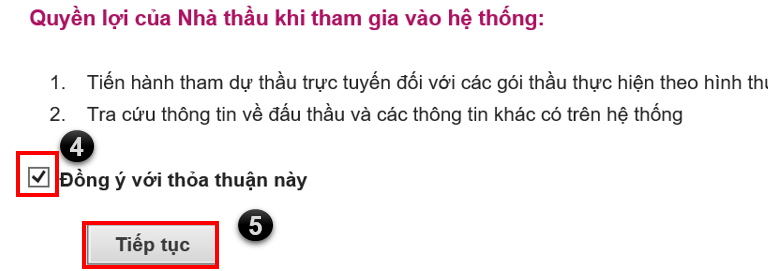
Sau đó, Thỏa thuận sử dụng đối với Nhà thầu hiện lên bạn nhấn tick vào ô: Đồng ý với thỏa thuận này => Tiếp tục
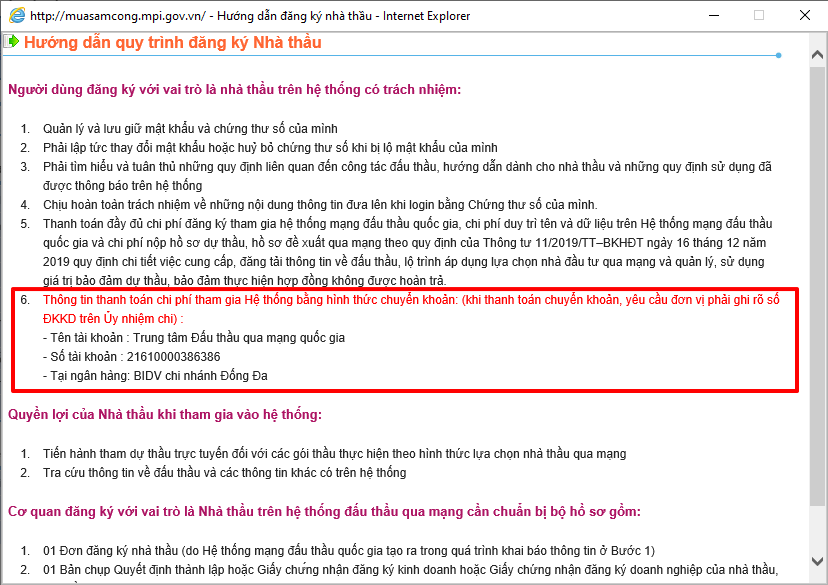
Giao diện điền thông tin nhà thầu hiện lên kèm thông báo hướng dẫn quy trình đăng ký nhà thầu, bạn lưu lại thông tin Chuyển khoản thanh toán chi phí đăng ký. Sau đó bạn có thể tắt thông báo đi.
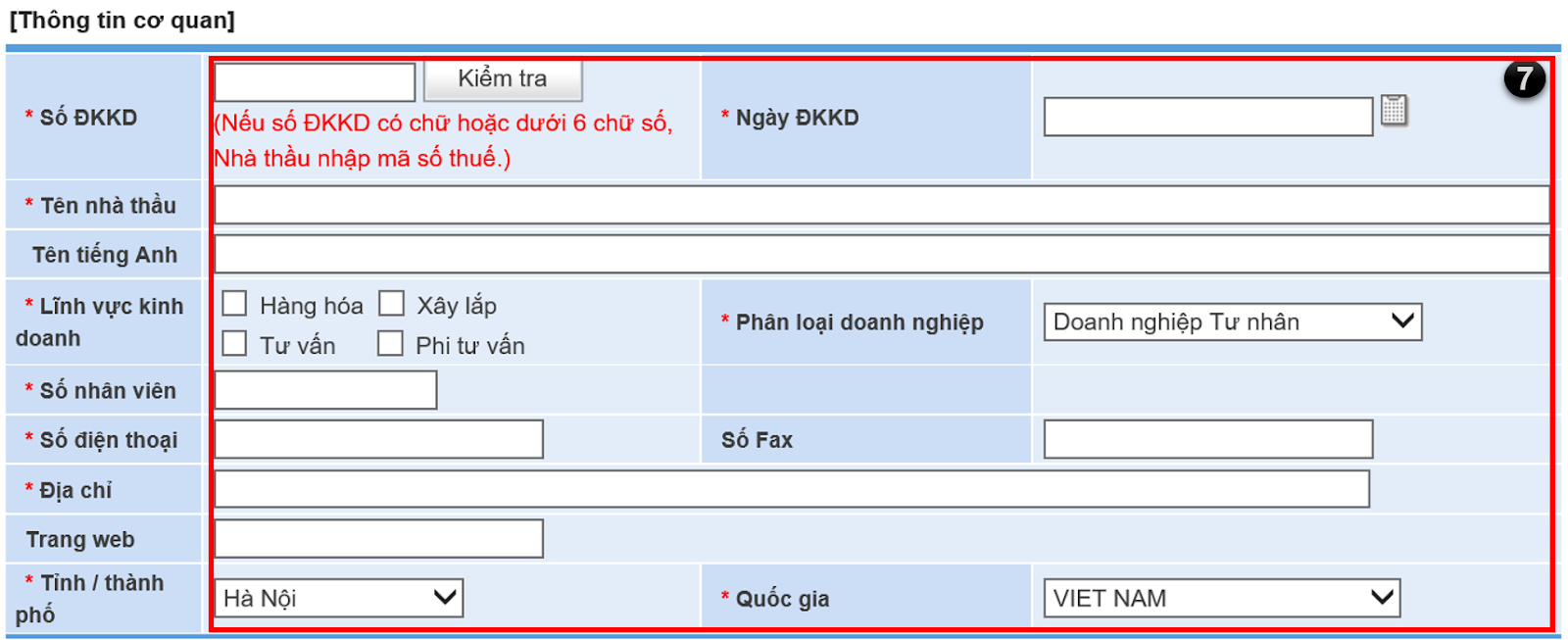
Tại mục thông tin cơ quan bạn sẽ thấy các trường thông tin mà bạn cần phải khai báo. Bạn điền mã số thuế doanh nghiệp hoặc số đăng ký kinh doanh của công ty bạn vào sau đó nhấn Kiểm tra. Tại đây sẽ có 3 trường hợp xảy ra:
-
Trường hợp đầu tiên nếu mã số doanh nghiệp của bạn chưa tồn tại trên hệ thống mạng thông tin quốc gia thì phần mềm sẽ thông báo là: Không tồn tại doanh nghiệp trong hệ thống NBRS mà cụ thể ở đây là trang dangkykinhdoanh.gov.vn. Khi đó bạn cần đến nơi cấp Mã số thuế hay số ĐKKD cho bạn đề nghị cập nhật thông tin lên cổng thông tin quốc gia.
-
Trường hợp thứ 2 nếu mã số doanh nghiệp của bạn đã tồn tại trên hệ thống mạng đấu thầu quốc gia thì bạn sẽ nhận được thông báo: Đã tồn tại số ĐKKD này, xin vui lòng nhập lại. Khi đó bạn cần kiểm tra lại thông tin với các bộ phận có liên quan và tiến hành Đăng ký xin cấp lại Chứng thư số và mật khẩu đăng nhập
-
Cuối cùng nếu không rơi vào 2 trường hợp trên hệ thống sẽ tự động điền các thông tin đã có sẵn trên cổng thông tin điện tử quốc gia. Việc của bạn còn lại chỉ là điền đầy đủ các trường thông tin được đánh dấu sao đỏ còn lại. Lúc này bạn cần lưu ý mục: Thông tin địa chỉ email người phụ trách nghiệp vụ Nhà thầu. Bạn điền đúng thông tin email người phụ trách, vì sau khi bạn đăng ký xong thì các thông báo từ hệ thống sẽ gửi về mail này.
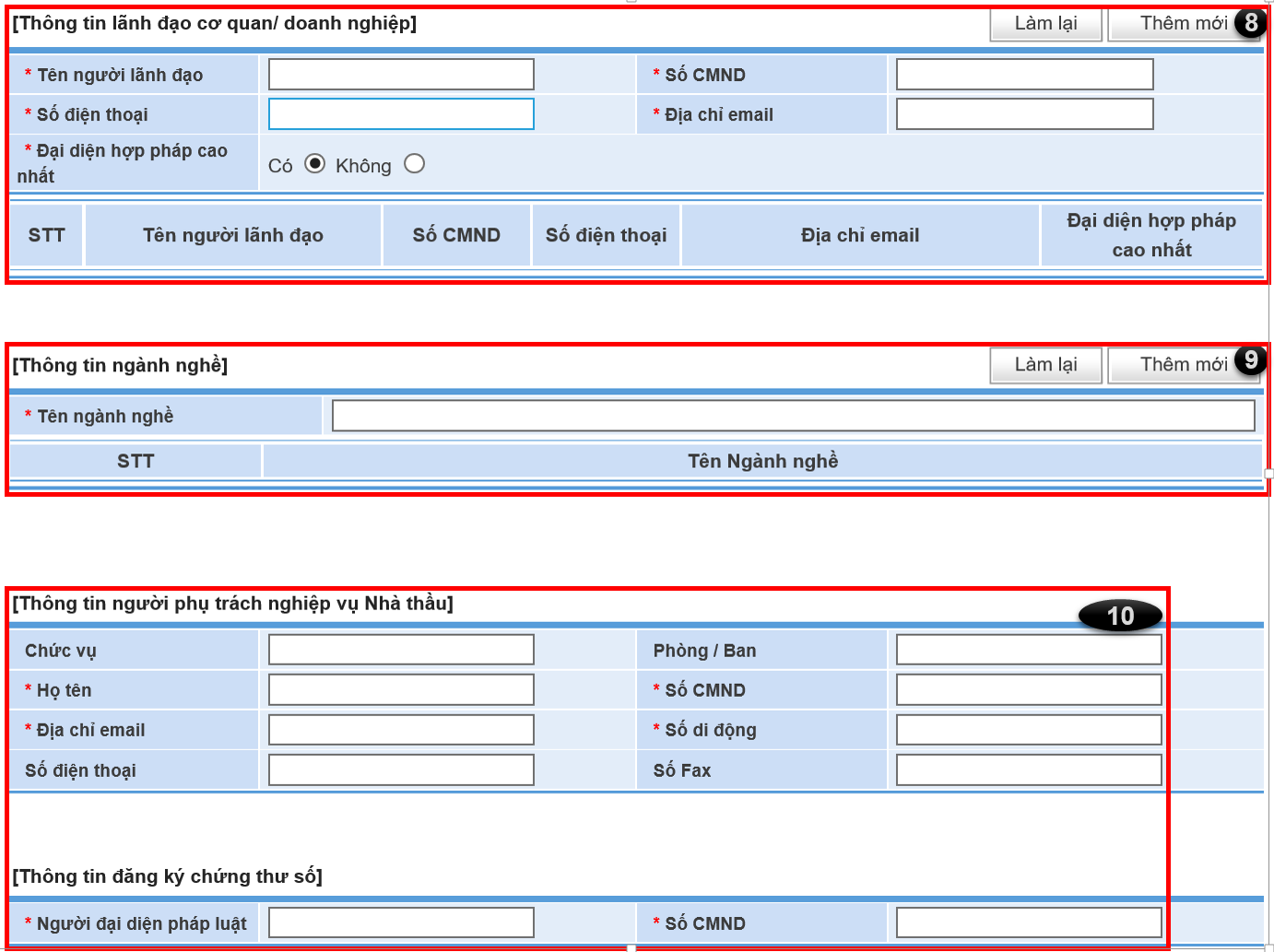
Điền chính xác thông tin email người phụ trách nghiệp vụ Nhà thầu

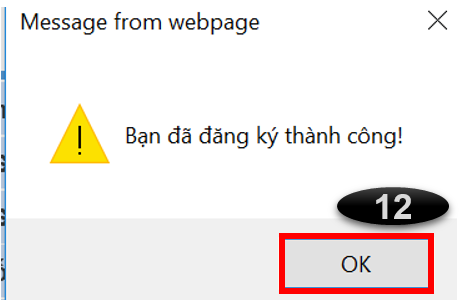
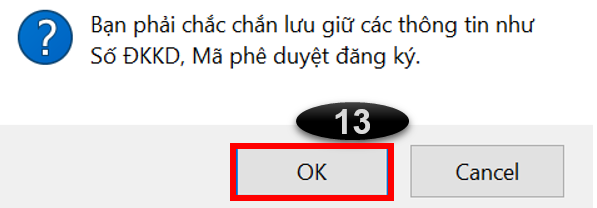
Các thông báo hiện lên thì bạn nhấn OK để tắt đi.
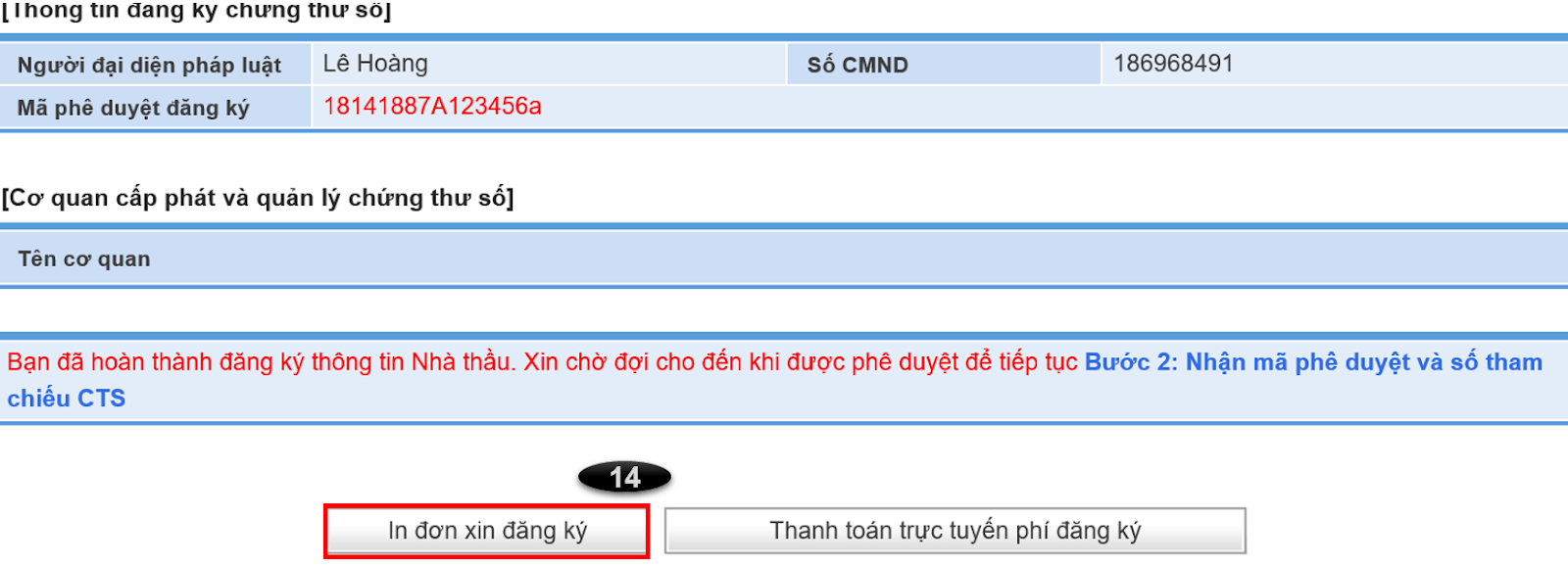
Một trang thông tin mới hiện lên, bạn lưu lại thông tin là Mã phê duyệt đăng ký. Tuy nhiên, ở bước này chúng tôi đã từng hỗ trợ trường hợp nhà thầu đăng ký xong thì phần mã phê duyệt đăng ký không được hiển thị. Nếu bạn gặp phải trường hợp này thì bạn vào email mà bạn đã cung cấp để xem. Còn nếu hệ thống không gửi cho bạn email nào thì bạn bạn gọi theo số tổng đài 19006126 để được hỗ trợ.
Bước 2: Kiểm tra tình trạng phê duyệt

Bạn điền thông tin gồm số ĐKKD và mã số phê duyệt vào các ô tương ứng trên hệ thống sau đó nhấn tra cứu.
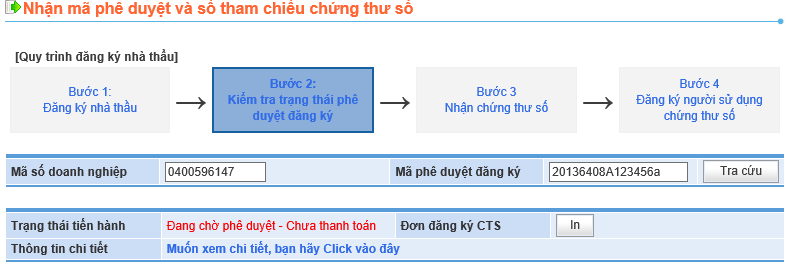
Giao diện thông báo tình trạng đăng ký hiện lên. Bạn click vào xem chi tiết và kiểm tra lại thông tin một lượt nếu có thông tin sai bạn click vào mục sửa thông tin đăng ký để cập nhật lại thông tin.
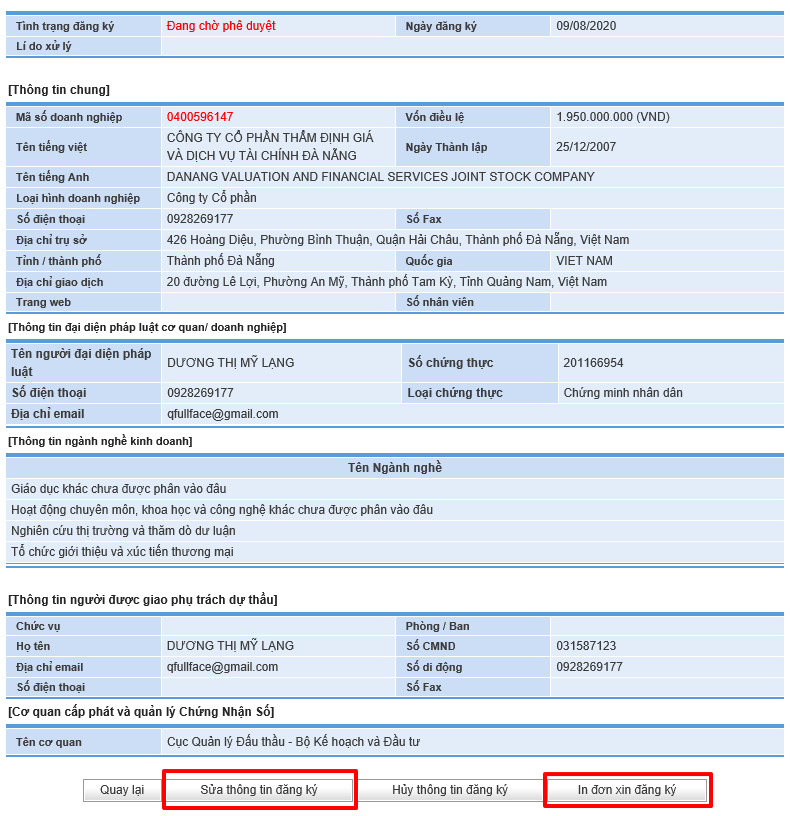
Sau khi đã kiểm tra lại thông tin chính xác bạn nhấn in đơn đăng ký.
Đơn đăng ký này bạn đóng dấu kèm chữ ký và gộp chung vào 1 bộ hồ sơ đi gồm:
-
01 Bản chụp Giấy chứng nhận đăng ký doanh nghiệp của công ty bạn.
-
01 Bản chụp Giấy chứng minh nhân dân hoặc hộ chiếu của người đại diện theo pháp luật.
Như ở mục lưu ý, bạn sẽ phải thực hiện thanh toán khoản chi phí là 550.000 vnđ qua chuyển khoản theo hướng dẫn mà bạn đã lưu lại hoặc bạn có thể thực hiện thanh toán trực tuyến ngay tại bước này bằng cách nhấn vào mục thanh toán trực tuyến để thực hiện thanh toán luôn theo hướng dẫn.
Tuy nhiên chúng tôi không khuyến khích các bạn thực hiện thanh toán trực tuyến vì hệ thống đôi khi sẽ bị lỗi và làm ảnh hưởng đến công việc của các bạn.
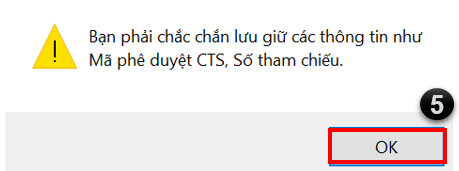
Sau khi được phê duyệt bạn quay lại thực hiện bước 2 một lần nữa để kiểm tra tình trạng phê duyệt. Nếu bạn đã được duyệt một thông báo như trên sẽ hiện lên bạn nhấn ok.

Bạn kéo xuống mục: Mã phê duyệt CTS và Số tham chiếu. Bạn lưu lại 2 thông tin này. Sau đó bạn nhấn vào “Nhận chứng thư số” Để chuyển sang Bước 3:
Bước 3: Nhận chứng thư số

Một bảng thông báo hiện lên, bạn điền thông tin vào các ô trống lần lượt theo thứ tự Mã phê duyệt CTS rồi đến Số tham chiếu và nhấn Ok.
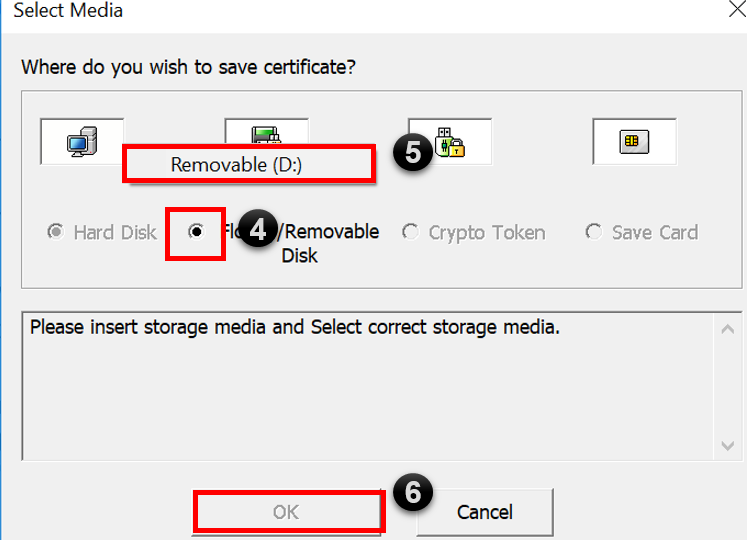
Tiêp tục, một bảng thông báo mới hiện lên bạn chọn ổ đĩa lưu trữ file CTS trên máy tính rồi nhấn Ok.
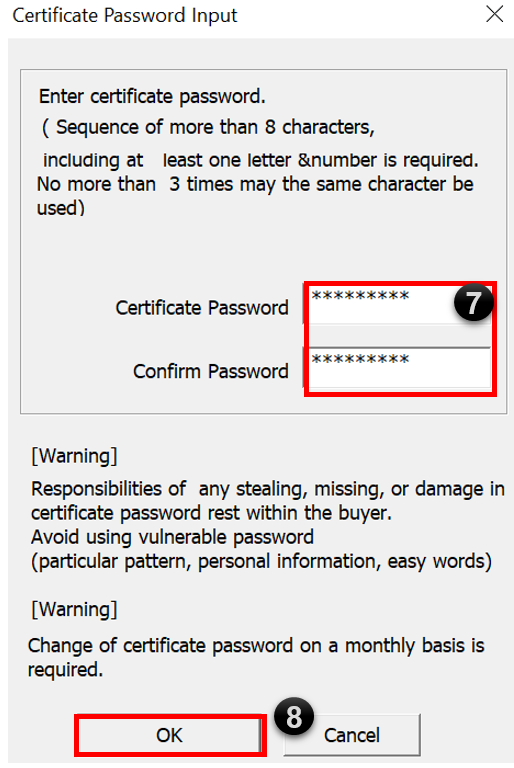
Bảng thông báo tạo mật khẩu cho tài khoản đăng nhập của bạn được hiện lên, bạn điền mật khẩu của bạn vào.
Bạn lưu ý: Mật khẩu phải gồm ít nhất 8 ký tự bao gồm cả chữ và số thì mới hợp lệ. Tốt nhất là bạn nên viết ra 1 file word và lưu lại sau đó copy điền vào. Xong xuôi bạn nhấn ok.
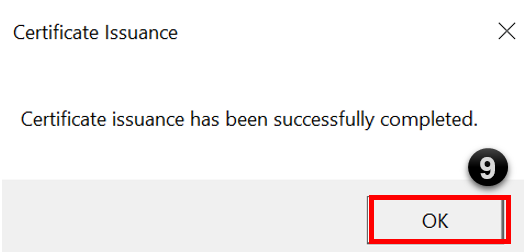
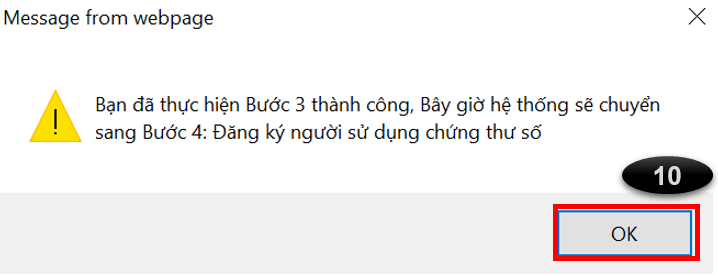
Các thông báo hiện lên bạn tiếp tục nhấn ok để chuyển sang Bước 4.
Bước 4: Đăng ký người sử dụng chứng thư số.
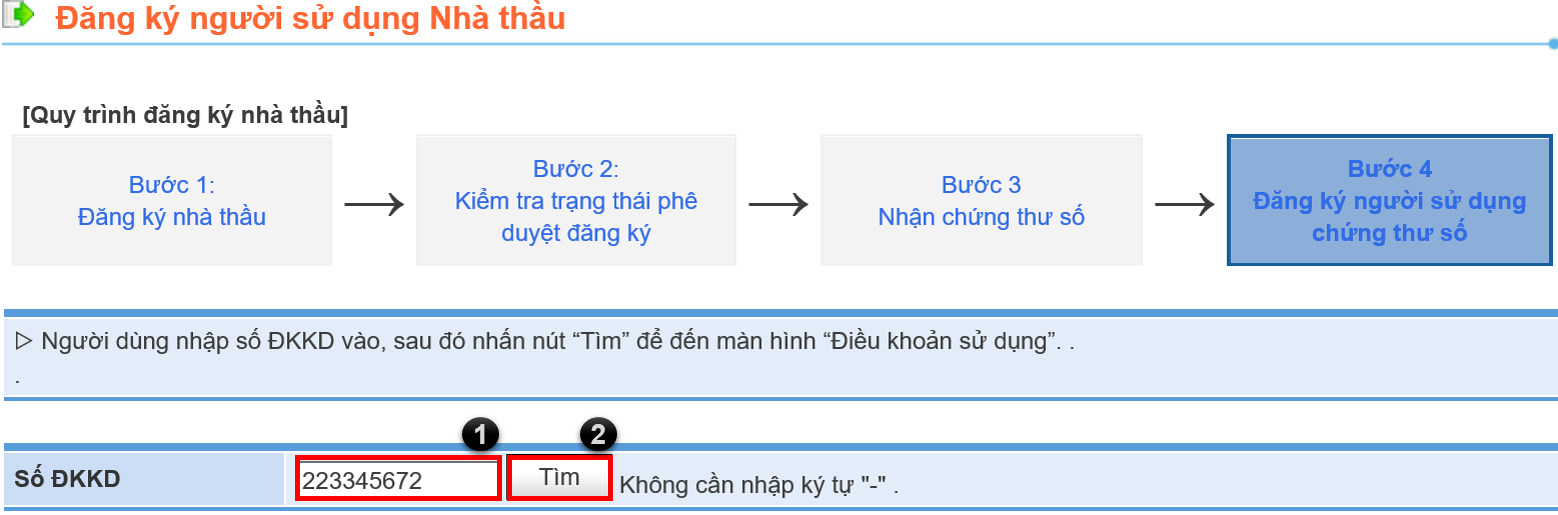
Giao diện Đăng ký người sử dụng Nhà thầu hiện lên, bạn điền thông tin số đăng ký kinh doanh vào ô trống rồi nhấn tìm kiếm.
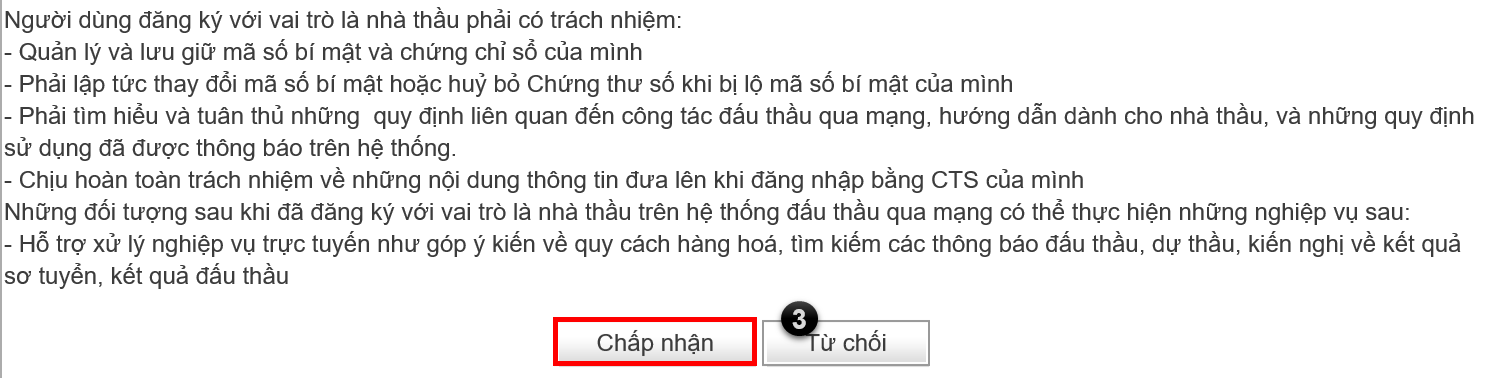
Thông báo hiện lên bạn nhấn chấp nhận.
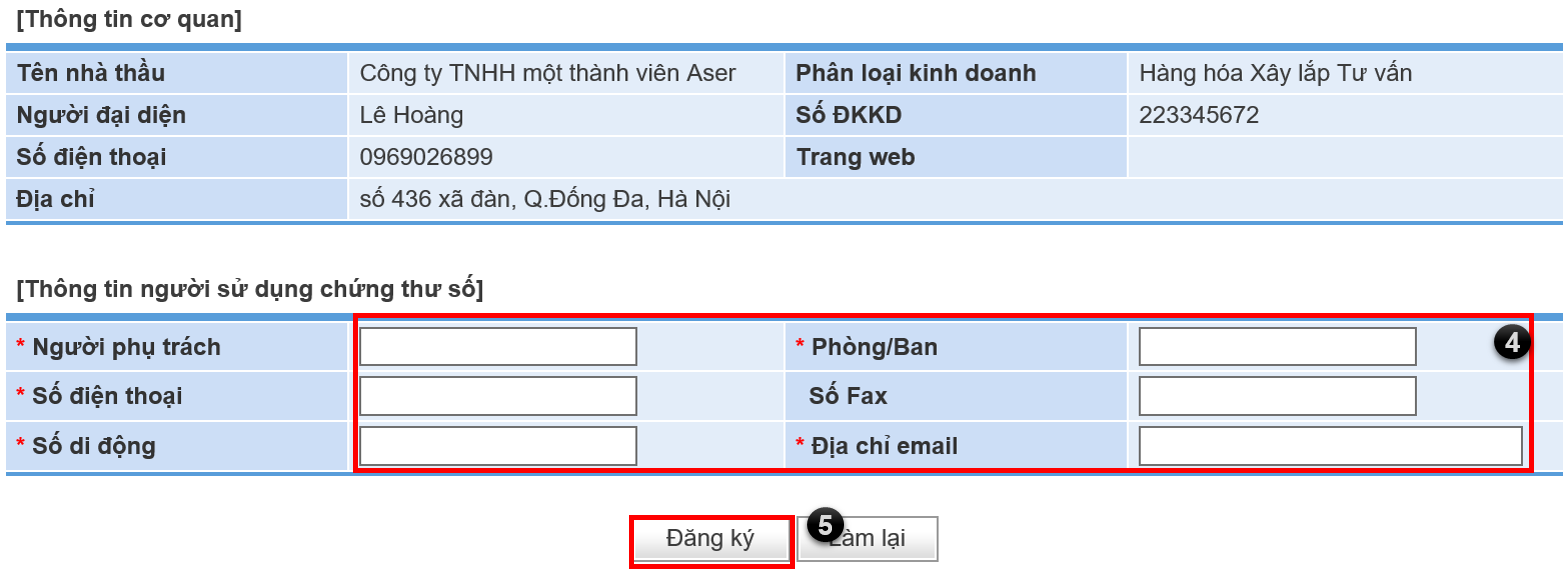
Bạn điền đầy đủ thông tin người quản lý chứng thư số. Rồi nhấn đăng ký.
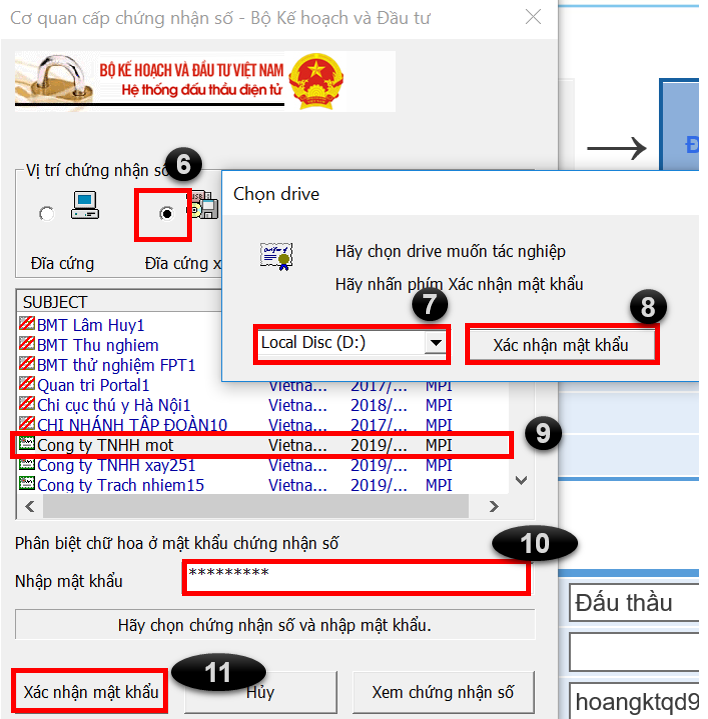
Bảng thông báo hiện lên bạn làm tương tự như với bước 3 chọn ổ đĩa lưu trữ file chứng thư số. Sau đó điền mật khẩu vào ô trống và nhấn Xác nhận mật khẩu.
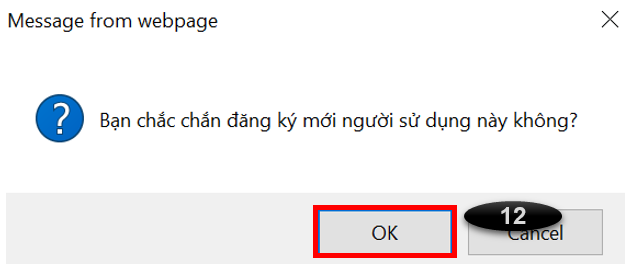
Một thông báo hiện lên bạn nhấn ok.
Bước 5: Đăng nhập thử tài khoản trên trang muasamcong.mpi.gov.vn
Vậy là các bạn đã hoàn thành việc đăng ký chứng thư số. Giờ chúng ta sẽ cùng thực hiện kiểm tra lại thông tin và tiến hành đăng nhập. Bạn truy cập vào ổ D hay nơi lưu trữ file Chứng thư số và tìm Folder Viet Nam. Đây là khóa số hay còn gọi là Chứng Thư Số bạn cần phải lưu giữ cẩn thận. Tốt nhất nếu bạn là nhà giám đốc công ty thì nên có 1 chiếc usb lưu trữ riêng dữ liệu này kèm với file word có mật khẩu đăng nhập và cất trong két cho an toàn. Còn nếu bạn có dùng các kênh lưu trữ online thì tốt nhất là bạn lưu file lên GG Drive hay các công cụ lưu trữ có tính năng tương tự.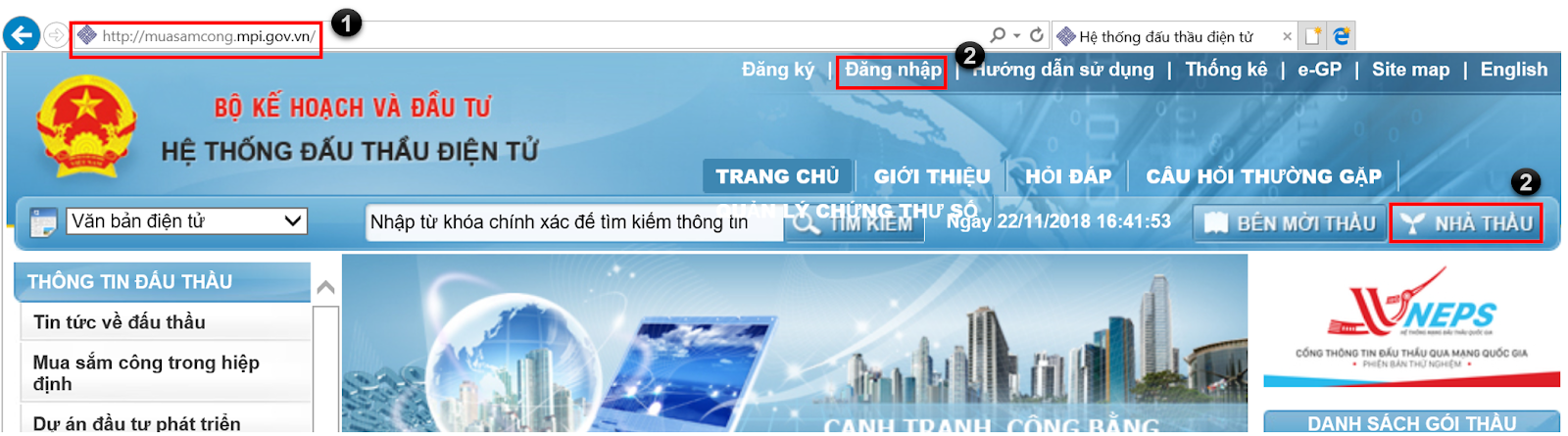
Giờ chúng ta cùng thử đăng nhập bằng cách nhấn vào mục Đăng nhập
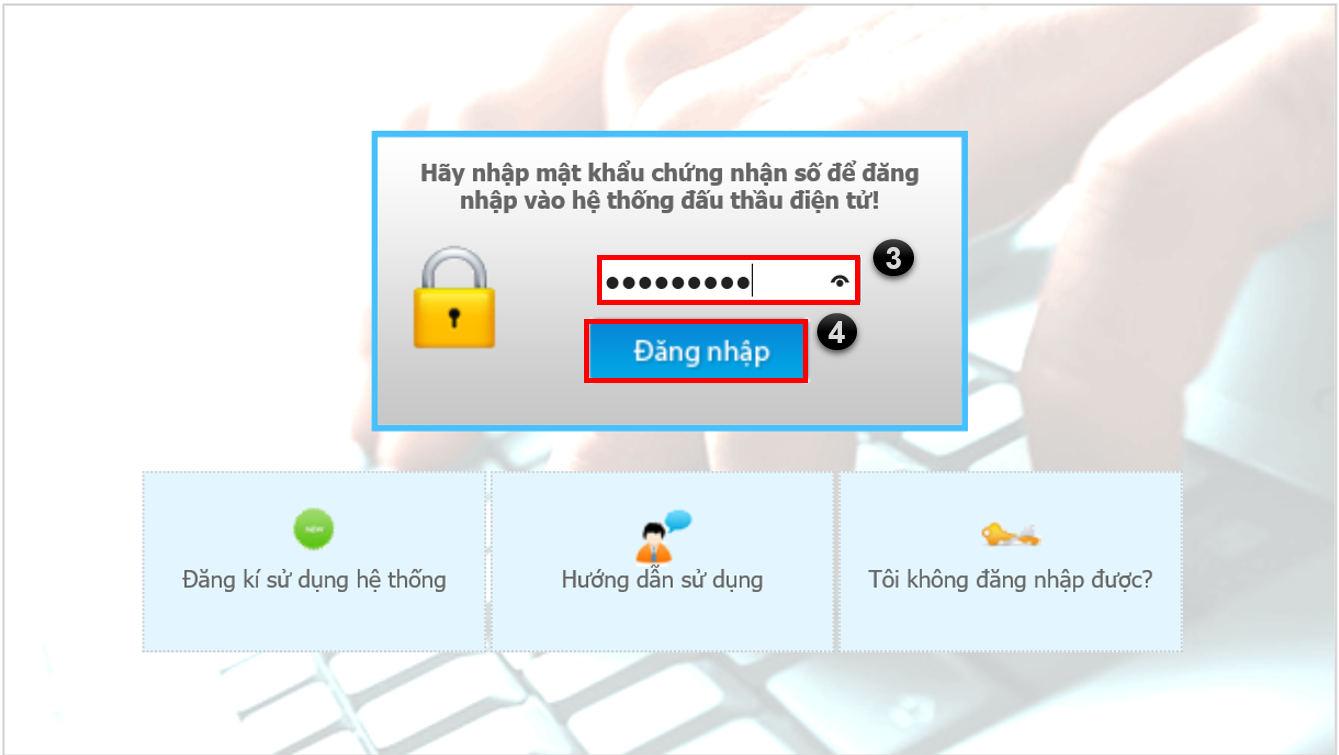
Sau đó bạn điền mật khẩu vào và nhấn Đăng nhập.

Cuối cùng bạn chọn nơi lưu trữ CTS và nhấn Xác nhận mật khẩu.
Nếu đến đây mà bạn đăng nhập thành công là bạn đã hoàn thành việc đăng ký tư cách thành viên nhà thầu trên hệ thống mạng đấu thầu quốc gia.
Chi tiết xem tại:
Ý kiến bạn đọc
Những tin mới hơn
Những tin cũ hơn
- Đang truy cập10
- Máy chủ tìm kiếm1
- Khách viếng thăm9
- Hôm nay3,261
- Tháng hiện tại8,032
- Tổng lượt truy cập2,303,716
Liên hệ
- Tầng 6, tòa nhà Sông Đà, Số 131 Trần Phú, Phường Hà Đông, Thành phố Hà Nội.
- Điện thoại: 0904634288
- Email: contact@dauthau.asia


